反恐精英 2 的设置与 CS:GO 一样灵活。其实在使用开发者控制台的过程中并没有太大的区别。CS2 HUD 命令将帮助您更改各种屏幕元素的设置,包括平视显示器。我们在本文中列出了它们。
掌握控制台命令当然是一件好事,因为您有很多选项可以调整游戏中的所有内容,以使其舒适,并专注于最重要的事情——游戏过程本身。当然,CS2 中 HUD 命令的主要目的强烈遵循这一原则。平视显示器应该为玩家提供信息,但不会分散注意力。
尽管如此,许多控制台命令甚至更加实用,并且会影响游戏玩法——比如 CS2 中的结束预热。我们在DMarket博客上有关于此类命令的各种文章。为什么不去看看呢?
什么是 CS2 HUD?
这个术语的意思是平视显示器,基本上,它是您在游戏过程中在屏幕上看到的一组图标、仪表和游戏界面的其他元素。 在《反恐精英 2》中,默认 HUD 由以下部分组成:
两支球队的球员图标
时间计数器
比赛比分
雷达(小地图)
有关您的武器的信息
有关项目符号的信息
健康
装甲
等。
所有这些都被称为 HUD。该游戏允许您更改各种设置以增强您的游戏界面。
与无线电命令不同,您对 HUD 所做的一切都严格是为了您的个人体验。这不会影响团队合作。
如何在 CS2 中更改 HUD
调整HUD元素的最简单方法是使用游戏设置。
前往“设置”并打开“游戏”选项卡
将“HUD 比例”更改为所有 HUD 元素的一般大小 — 从 0.9 到 1.1(默认为 1.0)
更改“HUD 颜色”。游戏提供了相当多的团队颜色选项,因此请从下拉菜单中进行选择。
“在HUD中显示团队位置”可以让您查看队友的位置和装备。这是“团队”组中的一个设置。
在“通信”组中,您可以“允许动画头像”和“隐藏头像图像”。它也与HUD直接相关。
雷达组包含选项“雷达 HUD 大小”,比例从 0.8 到 1.3(默认为 1.0)。
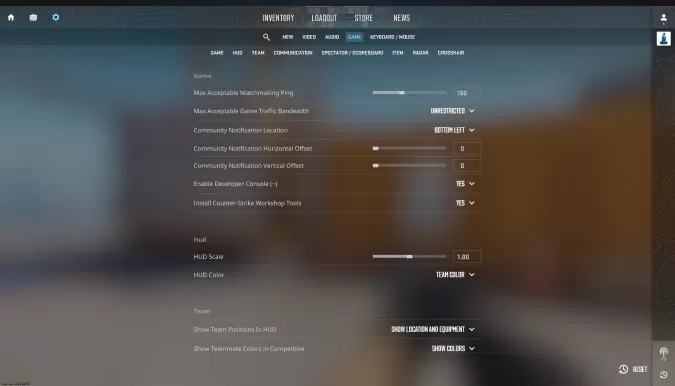
彻底探索 CS2 游戏设置以了解您的选择是个好主意。您并不总是需要使用控制台命令,因为可能有更简单的方法。
但是,是的,控制台命令是更改 HUD 设置的另一种方法。您可以根据自己的喜好选择任何方法。
游戏甚至通过菜单提供了几个选项。它当然不会限制玩家的任何设置,无论他们在 CS2 中是否处于主要状态。尽管如此,这样的选项可能对其他方面真的很有帮助,比如好的滴剂。你知道黄金地位的所有优势吗?我们的文章给出了详细的解释,所以请查看。
CS2 HUD 命令
如果默认设置菜单不是您的样式,则可以在 CS2 中使用各种 HUD 命令。
它们必须添加到开发人员控制台中。在比赛中按 ~ 激活此选项。确保在游戏设置中启用了控制台。
最好在机器人训练的安全环境中进行所有 CS2 HUD 更改。这是我们在为忙碌的玩家提供的提示中推荐的模式之一,当您享受 CS2 乐趣的时间有限时。而且,它还是尝试各种设置的好地方。
以下是 CS2 HUD 命令的列表以及它们在游戏中的简短描述。我们已将它们划分为明确的类别。
请注意,我们只为 CS2 添加了 HUD 命令,因为并非所有 CS:GO 命令都适用于这个新游戏引擎的环境。
CS2 HUD颜色
cl_hud_color 0-10 — 值对应于以下颜色:1 – 白色;2 – 浅蓝色;3 – 深蓝色;4 – 紫色;5 – 红色;6 – 橙色;7 – 黄色;8 – 绿色;9 – 水;10 – 粉红色;11 – 深黄色。要恢复 CS2 HUD 的默认颜色,请使用 0。
CS2 HUD秤
hud_scaling 0.9 - 1.1 — 缩放所有 HUD 元素。默认值为 1。
雷达(小地图)
cl_drawhud_force_radar -1 / 0 / 1 — 仅当HUD打开时,雷达才会出现在屏幕上(0);始终,即使 HUD 关闭 (1);或从不 (-1)。
cl_hud_radar_scale 0.8 - 1.3 — 更改雷达刻度。默认大小为 1。
cl_radar_always_centered 0 / 1 — 要使雷达以您为中心,请使用值 1。
cl_radar_icon_scale_min 0.4 - 1 — 调整小地图上的点大小。默认值为 0.6。
cl_radar_rotate 0 / 1 — 当值为 1 时,雷达会随着您一起旋转,这是默认设置。使用 0 可取消此功能。
cl_radar_scale 0.25 - 1 — 此命令是关于缩放小地图上的元素。
cl_radar_square_with_scoreboard 0 / 1 — 如果值为 0,则当您打开记分牌时,小地图将变为正方形。值 1 将恢复默认的倒圆角形状。
cl_teammate_colors_show 0 / 1 — 在竞技比赛中,使用值 1 在雷达和记分牌上查看队友点的不同颜色。
FPS 计数器、延迟等
cl_showfps 0 / 1 — 当值为 1 时,屏幕左上角会出现每秒帧数。值 0 将删除此计数器。
net_graph 0 / 1 — 启用 (0) 或禁用 (1) 有关 FPS、延迟和其他统计信息的扩展信息。
net_graphproportionalfont 0 - 1 — 更改net_graph信息的大小。
更多信息可以在我们关于《反恐精英》中第一人称射击的专门文章中找到(它与 CS2 和 CS:GO 都相关)。
对手
cl_teamid_overhead_maxdist 3000 — 设置您在对手头顶上看到图标的最大距离。默认值为 3000。
hud_showtargetid 0 / 1 — 当您将鼠标悬停在对手的人物上时,值 0 会禁用对手上方的信息性红色文本。值 1 启用文本。
队友
cl_drawhud_force_teamid_overhead -1 / 0 / 1 — 此命令允许您仅在 HUD 打开时查看有关队友的信息 (0);始终,即使 HUD 关闭 (1);或从不 (-1)。
+cl_show_team_equipment — 队友的姓名和装备始终显示在他们的头顶。-cl_show_team_equipment 删除此选项。
死亡通知书
cl_drawhud_force_deathnotices -1 / 0 / 1 — 查看有关被击毙玩家的信息。值 0 是默认值,因此仅当 HUD 打开时才会显示死亡通知。如果值为 1,即使 HUD 关闭,也会启用 killfeed。 -1 完全删除此信息。
常规 CS2 HUD 命令
cl_drawhud 0 / 1 — 这是一个删除所有 HUD 元素 (0) 并启用它们 (1) 的命令。
hidehud 0 / -1 — 此命令执行与前一个命令相同的操作,因此它隐藏并启用所有 HUD 元素。但这里的值略有不同;使用 -1 隐藏 HUD。
gameui_activate / gameui_hide — 显示和隐藏暂停菜单。这是一种非常不寻常的方法,但我们已将其包含在 CS2 HUD 命令中,以显示各种可用选项。
对于观众
cl_spec_swapplayersides 1 — 更改屏幕上显示球员和球队名称的一侧。值 0 将返回默认端。
mapoverview_icon_scale 1 — 缩放概览图上的图标。1 是默认值。
如果要反转 CS2 HUD 命令的效果,可以在游戏菜单中重置设置。您所做的更改将被取消,游戏将恢复为默认设置,包括 HUD 的设置。如果您想知道如何摆脱 CS2 中的 HUD。
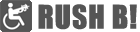








发表评论